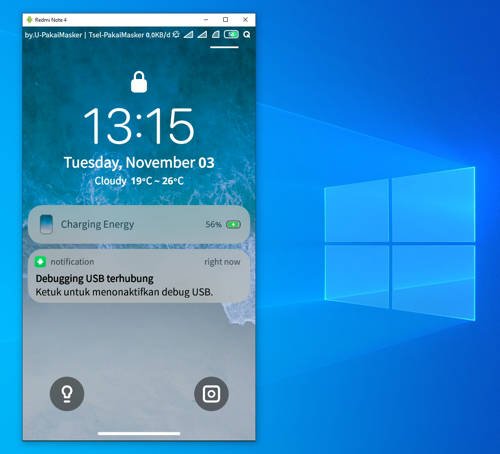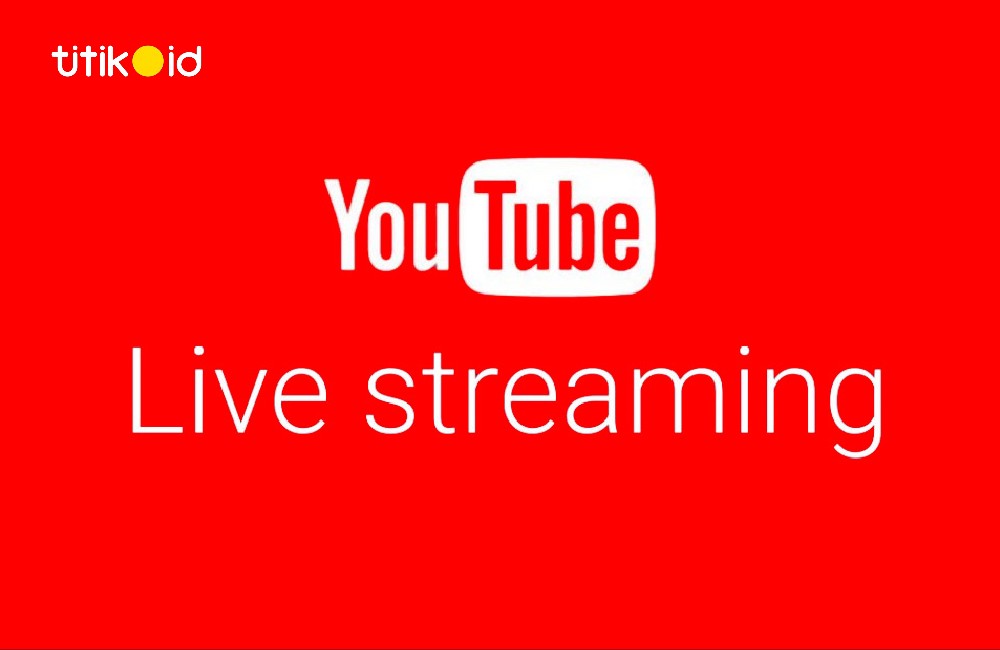Cara Live Streaming Youtube dari HP ke PC/Laptop – Live streaming di Youtube termasuk kegiatan yang membutuhkan perangkat kuat agar dapat berjalan tanpa gangguan. Agar live streaming di Youtube lancar, Anda perlu menampilkan layar streaming dari HP ke PC. Lalu, bagaimana cara live streaming Youtube dari HP ke PC/Laptop? Berikut ulasannya.
1. Download Software Mirroring Scrcpy
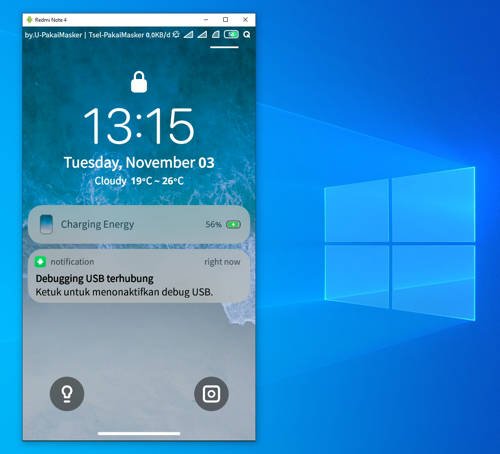
Cara live streaming Youtube dari HP ke PC/Laptop yang pertama dapat Anda lakukan yaitu men-download software Mirroring Scrcpy. Aplikasi ini dapat membuat tampilan layar HP Anda dapat muncul di PC/Laptop. Download software Mirroring Scrcpy di situs github melalui browser Anda.
Salah satu kelebihan dari aplikasi Mirroring Scrcpy yaitu dapat digunakan secara gratis. Selain itu, aplikasi tersebut juga dapat dihubungkan ke banyak handphone. Dengan Mirroring Scrcpy, Anda dapat melakukan live streaming di Youtube dengan lancar tanpa ngelag.
Setelah download, install dan lakukan extract pada file Scrcpy tersebut. Kemudian, hubungkan HP dengan PC/Laptop menggunakan USB dalam mode debugging. Mode debugging dapat diaktifkan melalui “Pengaturan” di HP lalu menu “Opsi Pengembang”, kemudian pilih “Debugging USB”.
Selanjutnya, pilih scrcpy-noconsole.exe lalu jalankan. Dengan cara tersebut, maka tampilan layar HP Anda nanti akan muncul pada PC/Laptop secara otomatis.
2. Download OBS Studio pada PC/Laptop

Selain Mirroring Scrcpy, Anda juga membutuhkan aplikasi lain untuk melakukan live streaming di Youtube. Aplikasi tersebut adalah OBS Studio. OBS Studio merupakan aplikasi live streaming dan video recording yang dapat digunakan secara gratis dan open source.
Aplikasi OBS Studio dapat menghubungkan HP dengan PC/Laptop untuk melakukan live streaming. Selain itu, terdapat beberapa pengaturan kamera yang dapat Anda gunakan sesuai dengan keinginan sehingga memudahkan untuk live streaming di Youtube.
Software OBS Studio memiliki performa yang baik dalam melakukan mixing video atau audio serta capture dengan real time. Tidak hanya itu, aplikasi OBS Studio juga tidak membatasi jumlah scene yang digunakan dan dapat mengalihkan scene satu ke scene lain.
Dengan aplikasi OBS Studio, proses streaming Anda akan berjalan dengan mulus. Download dan install OBS Studio pada PC/Laptop Anda melalui browser Anda. Kemudian, jalankan program pada OBS-Studio.exe. Ikuti semua perintah dengan klik tombol “Next” hingga aplikasi berhasil di install.
3. Aktifkan Live Streaming di Youtube
Jika ingin melakukan live streaming di Youtube, Anda harus mengaktifkan fitur live streaming tersebut dengan mendaftarkan nomor HP yang sama dengan channel Youtube. Dengan cara tersebut, Anda dapat melakukan live streaming pada channel Youtube yang diinginkan.
Caranya sangat mudah, kunjungi halaman live streaming dengan klik icon kamera atau “create” kemudian pilih menu “Go live”. Setelah itu, lakukan konfirmasi terhadap nomor HP Anda. Setelah itu, fitur live streaming siap untuk digunakan.
4. Tampilkan Layar HP ke PC/Laptop Melalui OBS Studio

Langkah berikutnya yaitu menampilkan layar yang ada di HP ke PC/Laptop. Sebelum menampilkan layar, pastikan bahwa Anda sudah menjalankan Mirroring Scrcpy dengan cara yang sudah dijelaskan sebelumnya.
Cara live streaming Youtube dari HP ke PC/Laptop dilakukan dengan membuka aplikasi OBS Studio. Setelah itu, klik menu “Source” lalu tekan simbol + pada pojok kiri bagian bawah layar kemudian pilih Windows Capture.
Selanjutnya, beri nama Window kemudian klik “OK”. Pilihlah Window dengan nama [scrcpy-noconsole.exe] : Nama HP Anda. Kemudian, klik “OK”. Ukuran layar live streaming dapat Anda ubah sesuai dengan kebutuhan.
5. Atur Stream Key Youtube dengan OBS Studio

Sebelum memulai live streaming, lakukan pengaturan stream key agar dapat melakukan live di Youtube dengan bantuan OBS. Langkah pertama, masuklah pada halaman “Live Youtube” kemudian pilih menu “Setelan Streaming”. Setelah itu, salin kunci streaming (Streaming Key).
Langkah selanjutnya, buka aplikasi OBS Studio kemudian klik menu “File” kemudian pilih “Setting” dan klik menu “Stream”. Tempelkan Stream Key yang sebelumnya telah disalin pada Servise Youtube. Jika sudah berhasil, klik “Apply” kemudian pilih “OK”.
6. Mulai Live Streaming di Youtube
Jika semua langkah di atas sudah dilakukan, mulailah untuk melakukan live streaming Youtube dari HP ke PC/Laptop. Pastikan juga bahwa jaringan internet Anda sudah stabil ketika melakukan live streaming di Youtube agar layar yang ditampilkan tidak patah-patah.
Misalnya Anda ingin melakukan live streaming game, maka jalankan terlebih dahulu game tersebut di HP. Kemudian, pilih tombol “Start Streaming” maka live streaming Youtube dari HP ke PC/Laptop dapat berjalan dan Anda dapat menampilkan permainan game tersebut secara langsung.
Jika ingin mengakhiri live streaming di Youtube, pilih tombol “Selesai” kemudian “OK”. Setelah itu, live streaming akan berakhir dengan otomatis.
Baca Juga: Cara Share Link Streaming Youtube di Instagram Story
Cara live streaming Youtube dari HP ke PC/Laptop dapat dilakukan dengan mudah menggunakan bantuan dari software Mirroring Scrcpy dan OBD Studio. Kedua aplikasi tersebut akan membantu live streaming Anda lancar tanpa ngelag.
Rekomendasi Lainnya:
- Download Audio Spectrum Mentahan Green Screen Download Audio Spectrum Mentahan Green Screen - Audio spectrum merupakan salah satu efek yang akan membuat konten Youtube Anda semakin menarik. Efek audio spectrum mentahan dapat dibuat sendiri atau download…
- Cara Membuat Channel Youtube Tanpa Membuat Video… Cara Membuat Channel Youtube - Ada berbagai cara agar Youtuber produktif membagikan konten tanpa harus membuat video rekaman sendiri. Cara membuat channel Youtube tanpa membuat video rekaman sendiri ini pun…
- Cara Upload Instagram Story di PC Instagram story adalah salah satu fitur media sosial Instagram yang paling banyak digunakan. Namun tahukah Anda bahwa ternyata hal tersebut bisa Anda lakukan di PC atau laptop. Sebenarnya ada 3…
- Cara Menghapus Pesan DM di Instagram DM atau pesan langsung di IG adalah fungsi untuk bertukar pesan pribadi antar pengguna Instagram. Jika Anda tidak tahu cara menghapus posting DM di IG, Anda harus membaca artikel ini…
- Cara Membuat Intro Video Youtube Menggunakan HP Android Intro video Youtube merupakan bagian paling awal dari sebuah video. Intro video biasanya berisi tentang judul, awal perkenalan, pemilik konten, hingga deskripsi sebuah konten. Ada beberapa cara membuat intro video…
- Cara Mengisi Kata Kunci Channel Youtube Cara Mengisi Kata Kunci Channel Youtube agar mudah ditemukan oleh orang lain sebenarnya tidak terlalu ribet. Simak ulasan berikut ini mengenai bagaimana cara mengisi kata kunci ke channel Youtube mulai…
- 6 Cara Nonton Youtube dapat Uang Pada era serba teknologi seperti sekarang ini terdapat banyak pilihan cara untuk memperoleh uang. Salah satunya hanya dengan menonton youtube saja. lalu bagaimana cara nonton youtube dapat uang secara Cuma-Cuma?…
- Cara Download Gambar Pinterest Cara Download Gambar Pinterest - Gambar yang tersedia di Pinterest bisa diunduh ke tempat penyimpanan perangkat dengan mudah. Anda bisa mengunduh gambar tersebut secara langsung melalui Pinterest atau menggunakan platform…
- Cara Memperbanyak Followers Instagram Mau tahu cara menambah followers Instagram dengan cepat dan otomatis? Menambah followers di IG bisa dibilang susah dan gampang. Itu semua tergantung pada metode yang Anda gunakan untuk menambahkan pengikut…
- Cara Menghilangkan Internet Positif Apakah Anda kesulitan mengakses sebuah website karena diblokir oleh internet positif? Jangan khawatir, masih ada cara menghilangkan internet positif di hp dan laptop android dengan mudah. Internet Positif adalah halaman…
- Cara Membuat Konten YouTube dan Ide-ide yang Menarik Di era digital seperti sekarang ini, YouTube sudah makin banyak dikenali oleh para warganet terutama di Indonesia. Maka dari itu, perlu diketahui pengguna tentang cara membuat konten YouTube yang menarik…
- Cara Download Video Youtube yang Tersimpan Sudah menyimpan video Youtube dalam bentuk offline tetapi takut kalau tiba-tiba hilang? Dalam kondisi ini, Anda bisa mencoba untuk mendownloadnya. Cara download video Youtube yang tersimpan ini juga cukup mudah…
- Cara Menonaktifkan Akun Instagram Meskipun Instagram adalah media sosial yang sangat populer, ada kalanya kita berhenti bermain Instagram dan menutup akun IG kita. Menutup atau menonaktifkan akun Instagram sangat mudah karena IG menyediakan fitur…
- Syarat Monetisasi Youtube Terbaru Syarat Monetisasi Youtube - Monetisasi merupakan proses untuk menghasilkan uang dari video-video yang di upload di Youtube melalui fitur iklan yang ada dalam video. Di Youtube, ada beberapa syarat tertentu…
- 3 Cara Nonton YouTube di TV dengan Mudah Jika terbiasa menonton YouTube di hp, maka saatnya mempraktekkan cara nonton youtube di tv sehingga layar lebih lebar. Memang ada cara untuk menghubungkan antara keduanya. Namun penggunaan televisi juga menjadi…
- Cara Memverifikasi Akun Youtube Yang Benar dan Mudah Bila ingin menjadi youtuber tentunya harus memverifikasi channel youtube nya. Maka sebaiknya terlebih dahulu memverifikasi akun YouTube sebelum memulai upload konten. Hal ini penting karena memverifikasi akun memiliki banyak keuntungan.…
- Cara Mute Instagram Apakah Anda terganggu oleh posting, cerita IG, atau DM dari seseorang di Instagram? Tidak perlu khawatir karena Anda dapat dengan mudah menerapkan cara membisukan postingan, IG story, atau DM di…
- Cara Menghapus Akun Instagram Bagaimana Cara Menghapus Akun Instagram / Hapus Secara Permanen dan Sementara. Menonaktifkan Instagram Lewat HP / Laptop dengan Mudah. Ragam media sosial yang unik menjadi salah satu perantara untuk para…
- Cara Membuat Sorotan Instagram Cara membuat Sorotan Instagram cukup mudah dilakukan di akun ig kamu. Sorotan IG adalah fitur yang dapat memberikan foto atau video dari cerita Instagram dengan durasi yang Anda tetapkan. Karena…
- Cara Mengubah Font di Bio Instagram Kamu pasti pernah melihat bio di profil Instagram seseorang yang menggunakan font unik dan bertanya-tanya bagaimana cara membuat biografi IG dengan font yang keren? Jangan khawatir, Anda akan menemukan jawabannya…
- Cara Cek Kecepatan Internet Cara Cek Kecepatan Internet - Bukan rahasia lagi kalau internet sudah menjadi kebutuhan banyak orang. Internet merupakan salah satu kebutuhan hidup bagi sebagian orang yang sangat penting untuk menunjang aktivitas…
- 5 Cara Mendownload Video dari YouTube ke Galeri… Menonton video YouTube secara offline masih menjadi sebuah pilihan alih-alih tidak membutuhkan internet. Cara mendownload video dari YouTube ke galeri tanpa aplikasi rasanya tidak dapat begitu saja dilewatkan agar dapat…
- Cara Live streaming dengan OBS dan StreamLabs Full Fitur Streaming dengan OBS dan StreamLabs - Saat ini, banyak sekali yang mulai melakukan livestream, baik dengan bermain game maupun melakukan aktivitas lainnya. Perangkatnya juga ada banyak, seperti OBS dan Streamlabs…
- Cara Membuat Perbandingan Jumlah Subscriber Youtube Membuat Perbandingan Jumlah Subscriber Youtube secara langsung - Sering penasaran perbandingan subscriber antara Youtuber satu dengan lainnya? Ada beberapa cara perhitungan subscriber yang bisa dilakukan. Untuk lebih jelasnya, simak cara…
- Cara Mengatasi Lupa Password Instagram Lupa kata sandi akun IG Anda? Jangan panik, ikuti saja langkah-langkah di artikel ini untuk mengetahui cara mengatasi lupa kata sandi Instagram Anda. Instagram merupakan media sosial yang berbasis foto…